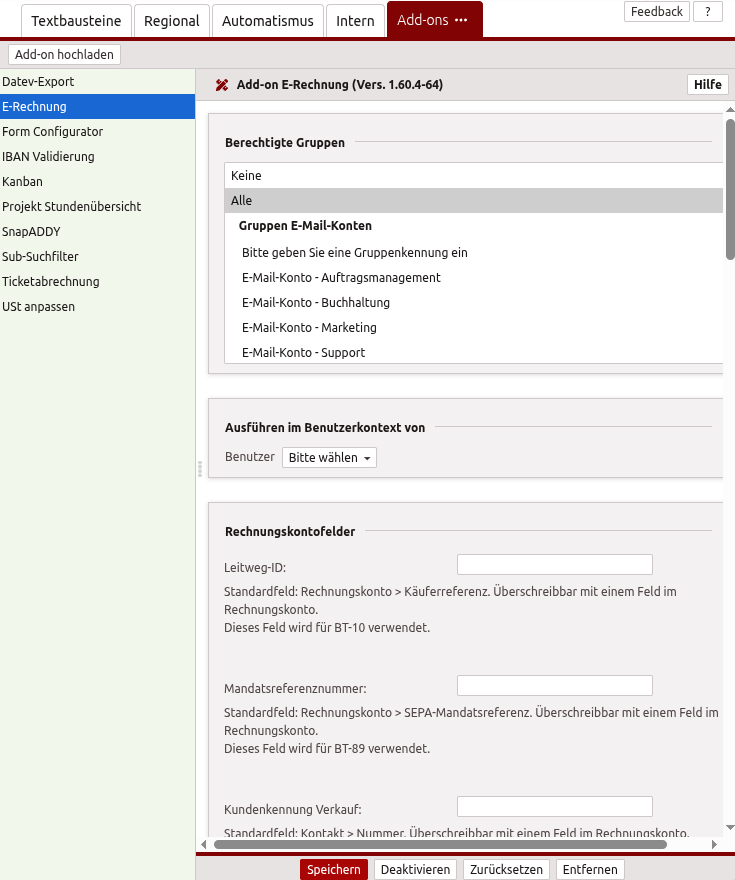Add-ons erweitern den Funktionsumfang Ihres TecArt CRM. Ob Sie von TecArt angebotene Add-ons gekauft oder eigene beauftragt haben, hier können Sie diese Erweiterungen administrieren.
| Administrator |
Im linken Bereich der Seite finden Sie eine Übersicht aller im TecArt CRM installierten Add-ons. Es kann sein, dass einzelne Add-ons den Menüpunkt der Add-ons um weitere detaillierte Einstellungsmöglichkeiten erweitern oder weitere Hauptmenüeinträge erstellt werden. Dies ist abhängig von den verschiedenen Add-ons und erforderlichen Einstellungen und Einsatzbereichen.
Markieren Sie auf der linken Seite ein installiertes Add-on, finden Sie auf der rechten Seite weitere Informationen je Add-on.
Eine Auswahl von Add-ons und der erweiternden Funktionen finden Sie in unserem Add-on-Marktplatz.
- In der Kopfzeile des Bereiches erhalten Sie Informationen zur Add-on-Bezeichnung und der aktuell installierten Version.
- Sofern eine Hilfe mitgeliefert wird, finden Sie je Add-on einen -Button.
- Standardmäßig besteht hier die Möglichkeit, den grundsätzlichen Zugriff auf ein Add-on auf bestimmte Benutzergruppen zu beschränken, sofern dies im Add-on selbst vorgesehen wird. Diese Anzeige ist immer da, auch wenn diese ggf. keine Auswirkung auf eine angewendete Erweiterung hat.
- Ausführen im Benutzerkontext von kann mit einem Schnittstellen-Benutzer befüllt werden. Vom Add-on ausgehende Automatismen und Änderungen werden dann durch diesen Benutzer ausgeführt. So kann auch ein Nutzer ohne entsprechende Änderungs-Rechte bestimmte Add-on Funktionen nutzen, und andersherum der Schnittstellen-Nutzer auf die nötigen Rechte eingegrenzt werden. Außerdem taucht bei Änderungen durch das Add-on als Ersteller/Änderungsbenutzer und im Protokoll der Schnittstellen-Nutzer auf.
- Je nach Umfang eines Add-ons finden Sie hier weitere Optionen für die Konfiguration des Add-ons.
Über die Buttons am unteren Rand können verschiedene Aktionen durchgeführt werden:
| Button | Funktion |
|---|---|
| Sicherung von Änderungen am Add-on-Zugriff und/oder der Add-on-Konfiguration. | |
| / | Aktivieren bzw. deaktivieren Sie das ausgewählte Add-on. Hiermit wird die Ausführung von Add-on-eigenen Aktionen, Webhooks, Autorun-Modulen, etc. unterbunden. |
| Durch diesen Button haben Sie die Möglichkeit, die Konfiguration des ausgewählten Add-ons auf die Standardwerte nach Auslieferung/Installation zu setzen. Eigene Konfigurationen werden dabei gelöscht. | |
| Beim Entfernen eines Add-ons werden alle angelegten Felder, Tabellen(spalten), Buttons, etc. aus dem System gelöscht. Führen Sie diesen Schritt durch, wenn Sie die ausgewählte Erweiterung nicht mehr benötigen. |